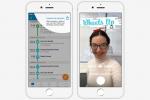Uporabniki namiznih aplikacij Slack lahko končno uporabljajo aplikacijo za klepet na delovnem mestu s priljubljeno vizualno temo, temnim načinom. The programska oprema za sodelovanje podjetje je v četrtek, 12. septembra, objavilo razpoložljivost izbirne funkcije temnega načina za namizne računalnike. prek tvita in objava v blogu.
Glede na objavo v spletnem dnevniku Slack o tej zadevi je temni način mogoče omogočiti v vseh različicah namizne aplikacije: Mac, Windows in Linux. Razpoložljivost temnega načina na namizju je poleg mobilnih platform, ki so to funkcijo že imele. Medtem ko je funkcija zdaj na voljo na vseh platformah, je Slackova objava omenila eno opozorilo:
Priporočeni videoposnetki
»… vredno je poudariti, da je temni način specifičen za napravo: tega ne želimo domnevati samo zato, ker če želite temni način na namizju, ga boste želeli tudi v telefonu... vendar ga lahko zdaj prosto nastavite oboje."
Povezano
- Clear Mode na TikTok: tukaj je, kaj je in kako ga uporabljati
- Snapchat ima novo funkcijo Shared Stories. Tukaj je opisano, kako ga uporabiti
- Windows 11 je pravkar dvignil temni način na višjo raven
Zato boste morali vsako različico Slacka, ki jo uporabljate (brskalnik, namizni računalnik, mobilni telefon), nastaviti za uporabo temnega načina posebej. Samo zato, ker na enem od njih omogočite temni način, še ne pomeni, da se bodo vsi ustrezno sinhronizirali. Poleg tega se funkcija temnega načina namizne aplikacije trenutno ne bo sinhronizirala z načinom, ki ga trenutno uporabljate v računalniku. Samo zato, ker so nastavitve temnega načina vašega operacijskega sistema konfigurirane enosmerno, to ne pomeni, da se bo aplikacija Slack sinhronizirala s temi nastavitvami. Toda podjetje je povedalo, da bo možnost sinhronizacije z operacijskim sistemom na voljo v aplikaciji "v bližnji prihodnosti".
Omogočanje temnega načina na namizju Slack je preprosto. In gledam Slackove smernice, se zdi, da je način za to enak na vseh namiznih platformah, saj navodila podjetja razlikujejo le med »namizjem« in »iOS« ter »Android.”
Tukaj je opisano, kako omogočite temni način v namizni aplikaciji Slack.
Korak 1: V zgornjem levem kotu izberite ime svojega delovnega prostora.
2. korak: V meniju, ki se prikaže, izberite Nastavitve.
3. korak: Na naslednjem zaslonu izberite Teme z leve strani zaslona.
4. korak: Spodaj Teme, izberite Temno.
Ko izberete Svetlo ali Temno, bo aplikacija sama takoj preklopila na to temo in vam prikazala njen predogled. Prav tako je treba omeniti, da lahko v istem meniju Teme izberete tudi spremljevalno temo za stransko vrstico. Te teme stranske vrstice imajo različne barvne palete.
Priporočila urednikov
- Najpogostejše težave s Slackom in kako jih odpraviti
- Snapchat ima zdaj ocene restavracij. Evo, kako si jih ogledate
- WhatsApp končno omogoča svojo dolgo pričakovano funkcijo več naprav za nekatere uporabnike
- Kako omogočiti temni način v sistemu Windows 10
- Nier: "zadnja skrivnost" Automata je bila odkrita. Evo, kako ga odklenete
Nadgradite svoj življenjski slogDigitalni trendi pomagajo bralcem slediti hitremu svetu tehnologije z vsemi najnovejšimi novicami, zabavnimi ocenami izdelkov, pronicljivimi uvodniki in enkratnimi vpogledi v vsebine.